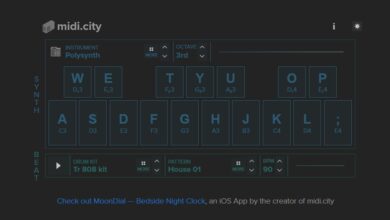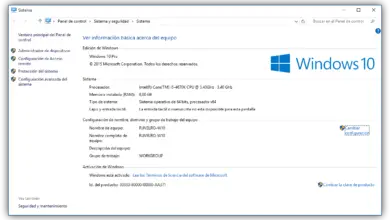Windows herstelomgeving: hoe kom je binnen en wat kunnen we eraan doen
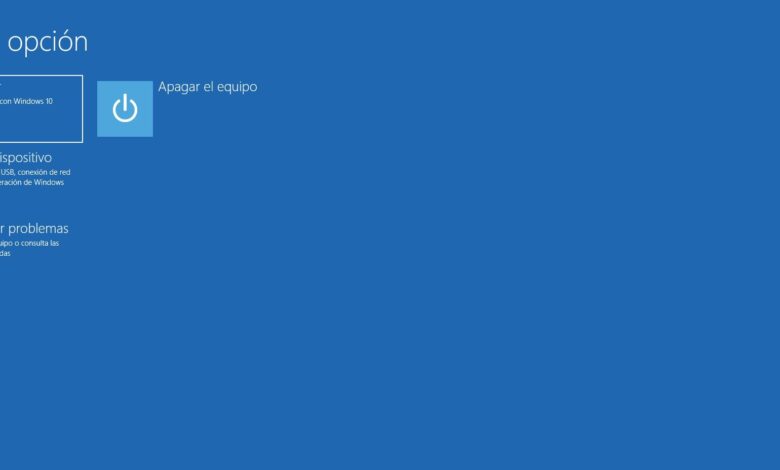
Wanneer iets in Windows 10 niet werkt zoals het zou moeten en bijvoorbeeld Windows meerdere keren achter elkaar opnieuw opstart en niet goed opstart, hebben we zeker een blauw herstelmenu bereikt van waaruit we verschillende opties hebben om onze werking te repareren en te herstellen systeem. Dit herstelmenu staat bekend als: Windows-herstelomgeving of Windows RE , en we leggen hieronder uit wat het is, wat we ermee kunnen doen en hoe we onze computer opnieuw kunnen opstarten om naar deze modus te gaan.
Windows-herstelomgeving is een klein herstelmenu dat is geïnstalleerd op onze computer met Windows 10 en waartoe we toegang hebben als iets bij het opstarten van de computer niet werkt zoals het hoort om te proberen de computer te repareren zonder te hoeven formatteren.
Wat kunnen we doen vanuit de Windows herstelomgeving
Windows RE is de Microsoft-interface van waaruit we kunnen proberen onze computer te repareren als er iets misgaat. Deze kleine interface heeft een automatisch foutcontrole- en correctiesysteem dat het systeem scant wanneer iets niet werkt zoals het zou moeten en zo nodig standaardoplossingen toepast op de meest voorkomende problemen.
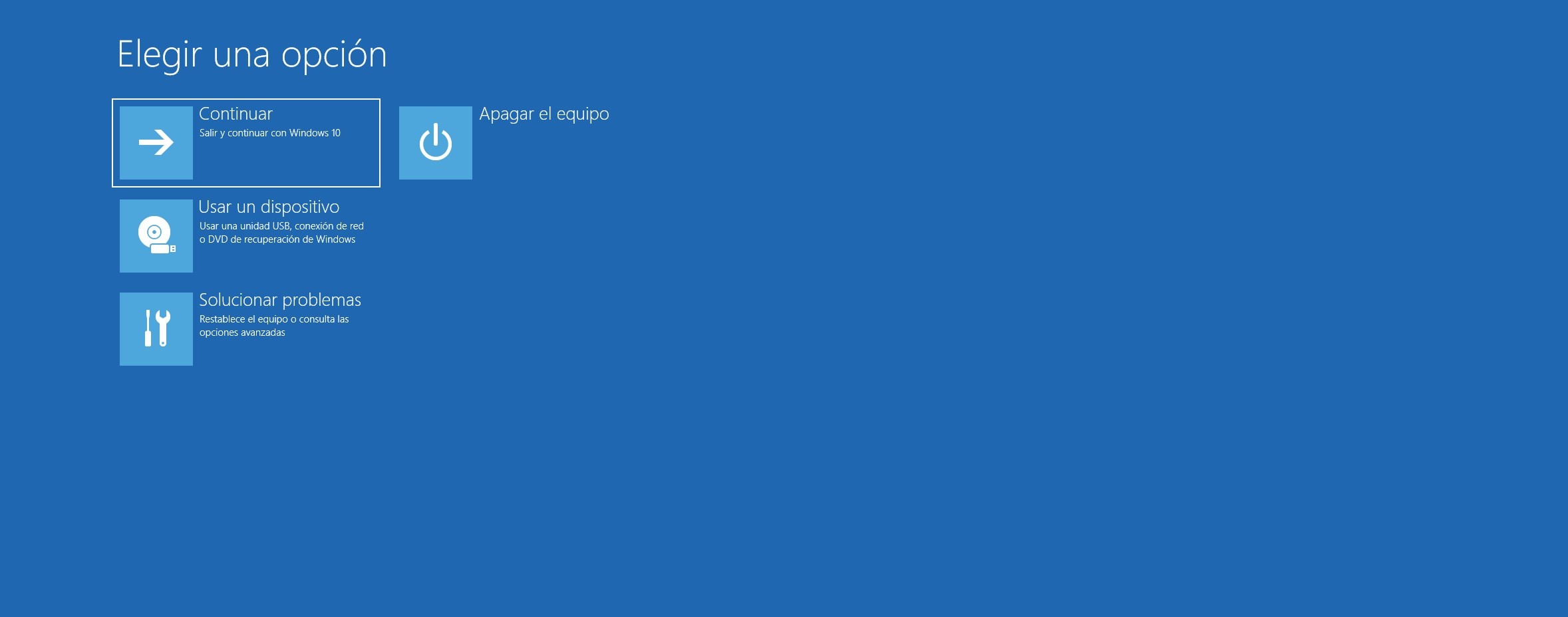
Vanuit dit gedeelte hebben we toegang tot het Windows-herstelmenu dat ons standaard de optie toont om Windows opnieuw in te stellen, een optie waarmee we Windows kunnen formatteren zonder onze programma's of persoonlijke gegevens te verliezen (of een schone installatie uit te voeren, wat we willen).
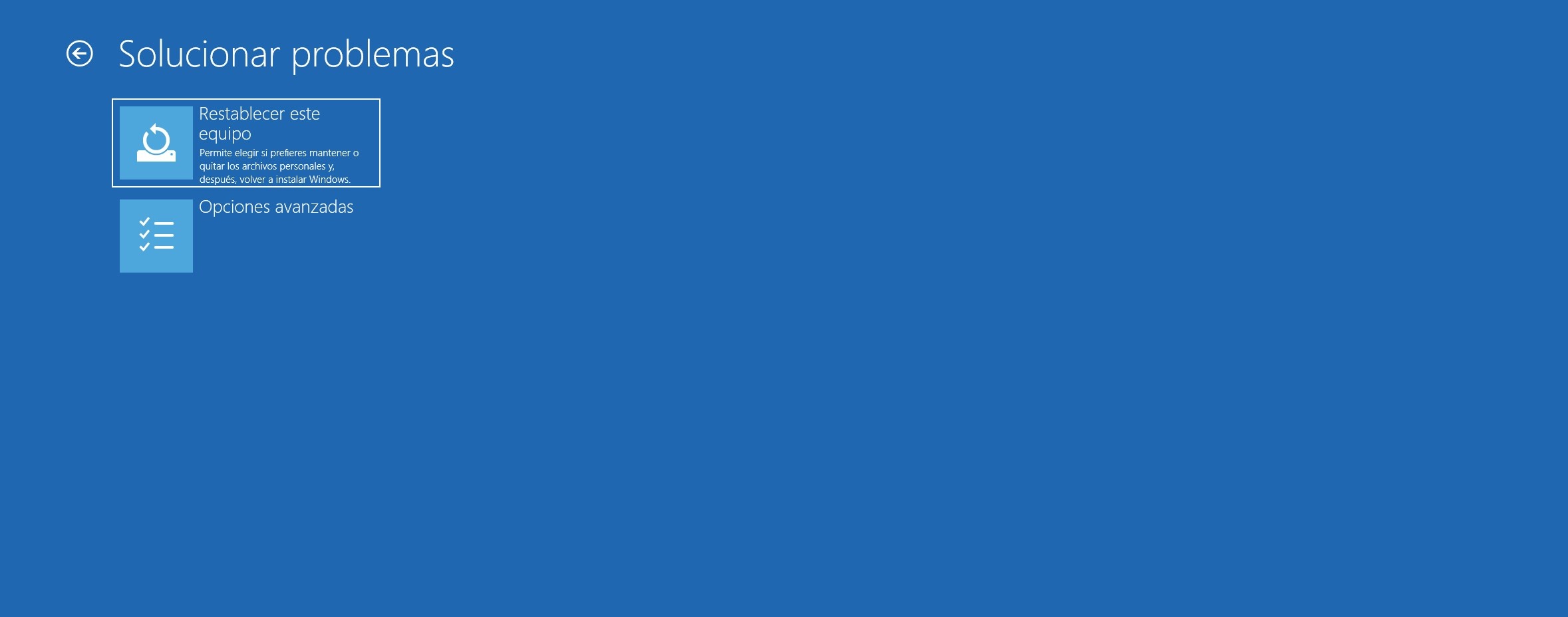
We hebben ook toegang tot een reeks geavanceerde hersteltools voor Windows 10 waarmee we bijvoorbeeld het opstarten kunnen repareren, updates kunnen verwijderen die mogelijk verkeerd zijn geïnstalleerd, een venster kunnen openen CMD om te proberen handmatig correcties aan te brengen of het systeem naar een eerder punt te herstellen.
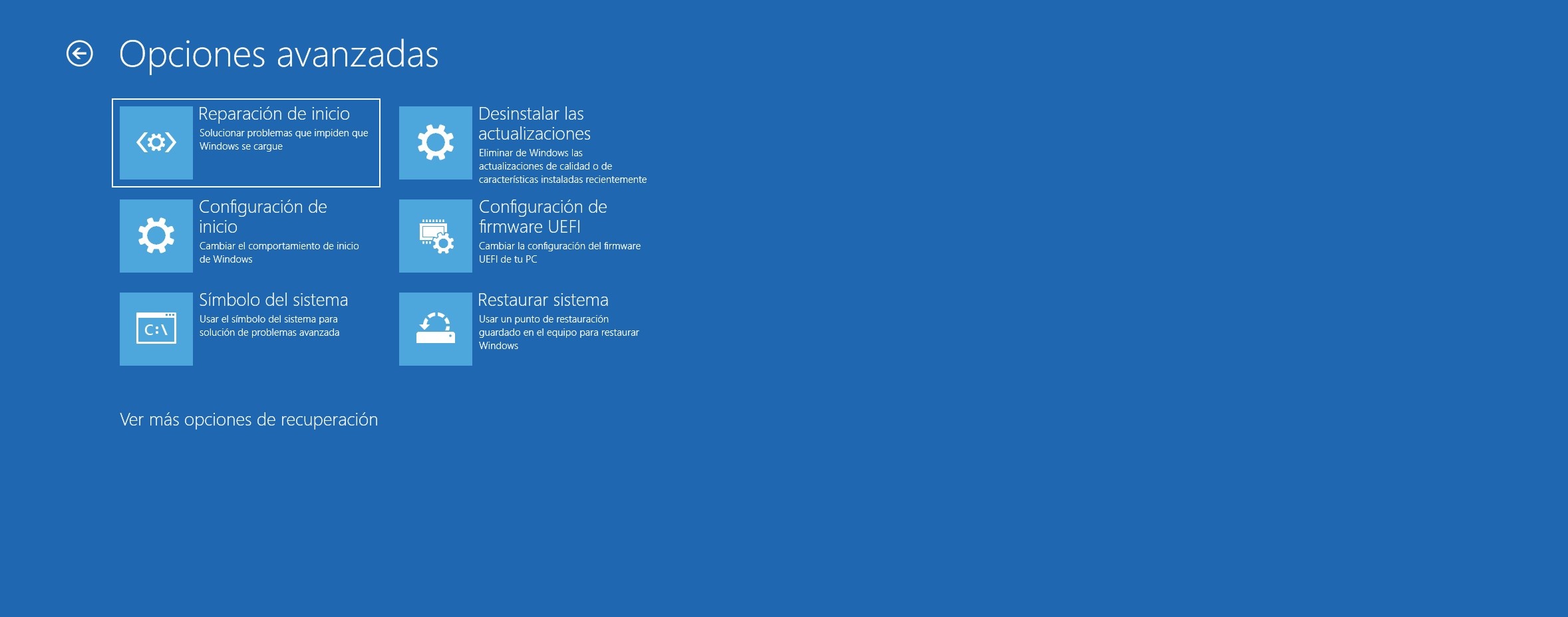
Hoe toegang te krijgen tot Windows RE
Er zijn verschillende manieren om toegang te krijgen tot dit herstelmenu van Windows 10. De eerste is meestal de meest voorkomende, wanneer er iets mis is en Windows start niet correct op (het start twee keer achter elkaar opnieuw op bij het opstarten), het systeem laadt automatisch deze herstelmodus zodat we het probleem kunnen lokaliseren en oplossen dat verhindert dat Windows 10 correct wordt geladen. Als Windows onverwachts binnen twee minuten twee keer wordt afgesloten, kan dit menu ook verschijnen.
Een andere manier om toegang te krijgen tot dit herstelmenu is door vanuit het inlogscherm (handig als we geen toegang hebben tot het bureaublad) de optie te kiezen: "herstarten" en klik erop terwijl je de Shift-toets op ons toetsenbord ingedrukt houdt.
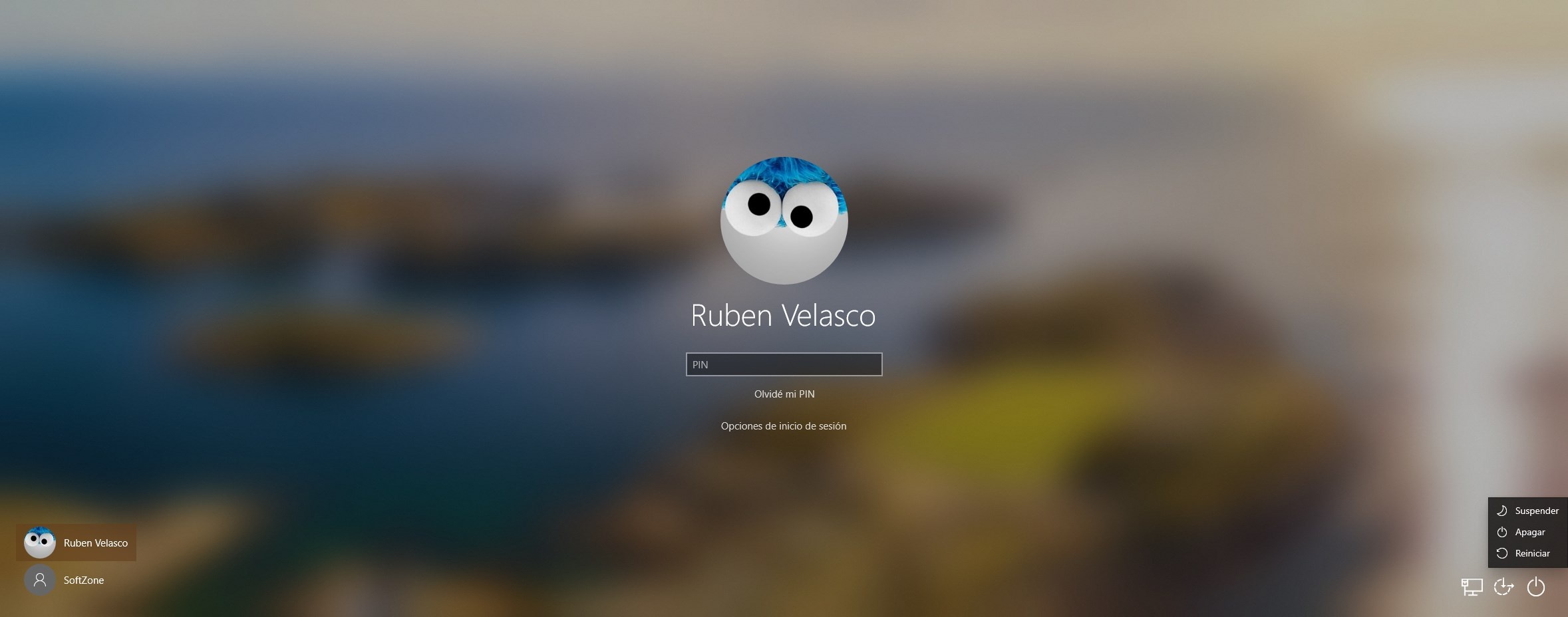
Als we ons al op ons bureaublad bevinden en dit menu opnieuw willen starten, kunnen we het openen door het menu te openen Instellingen> Update & beveiliging> Herstel en het kiezen van de optie om opnieuw op te starten bij geavanceerd opstarten.
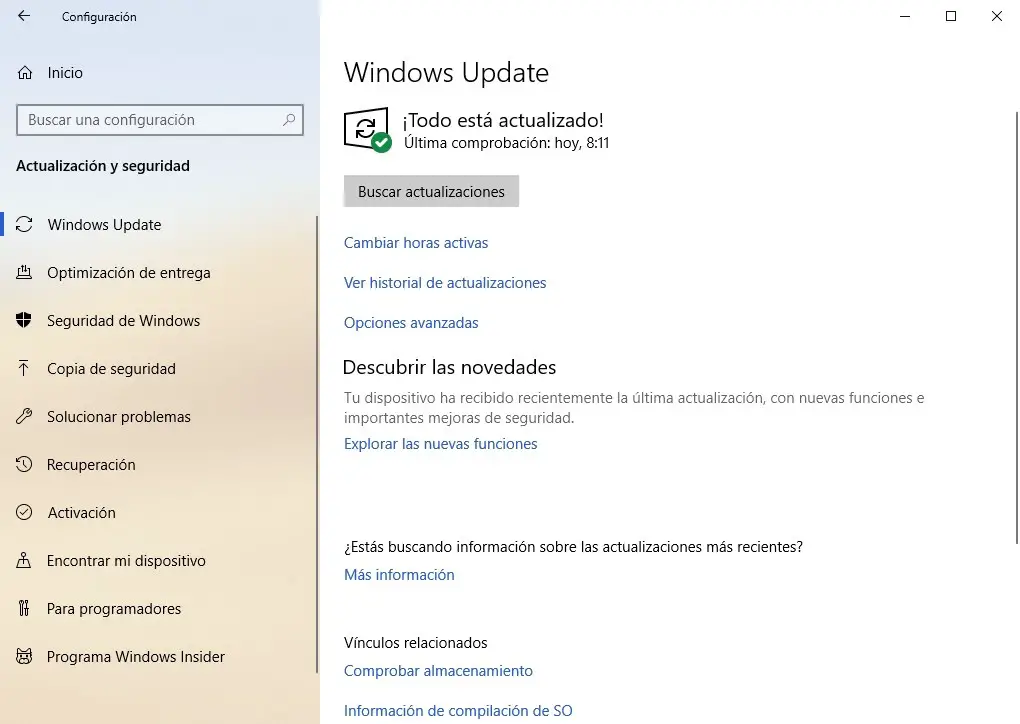
Andere redenen waarom dit menu kan verschijnen, zijn te wijten aan een storing van de veilig opstarten die een risico kunnen vormen voor de veiligheid en integriteit van het systeem, of voor het uitvallen van schijven die zijn versleuteld door: BitLocker.
Ten slotte, en Windows RE laadt om de een of andere reden niet correct, je kunt het altijd handmatig laden via een Windows 10 installatie-dvd of USB, door de optie te kiezen " Herstel de computer .